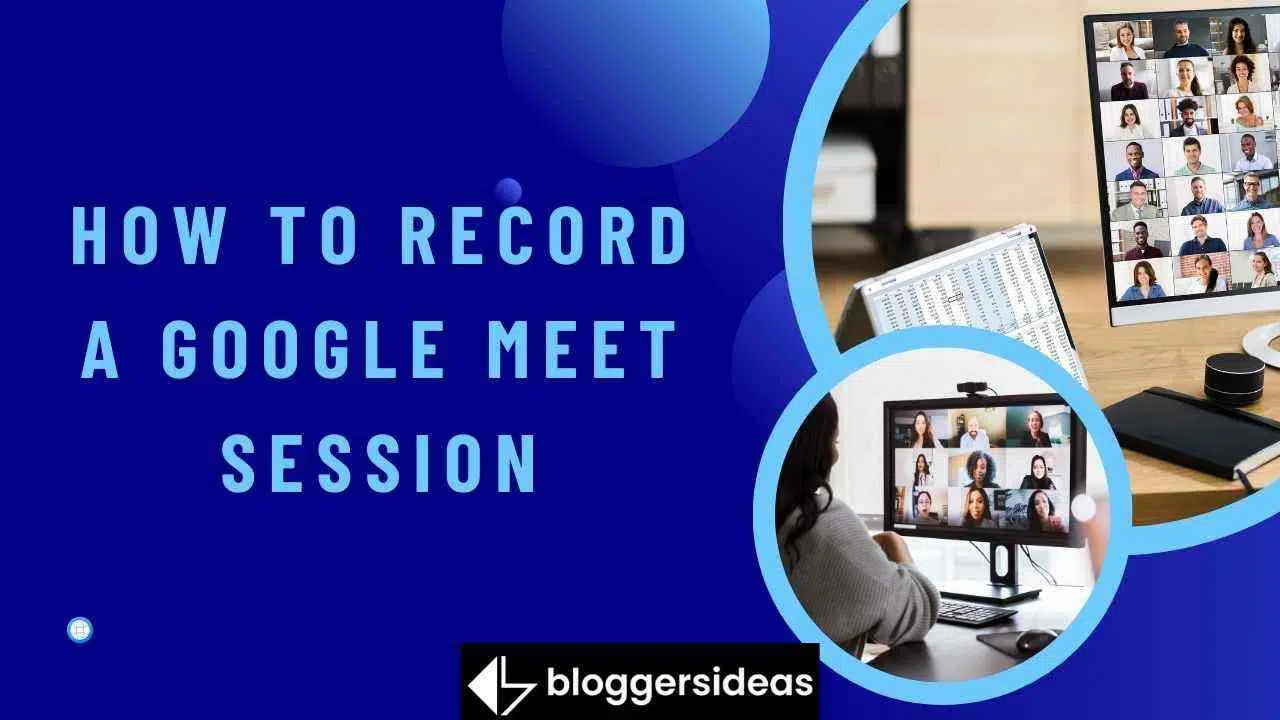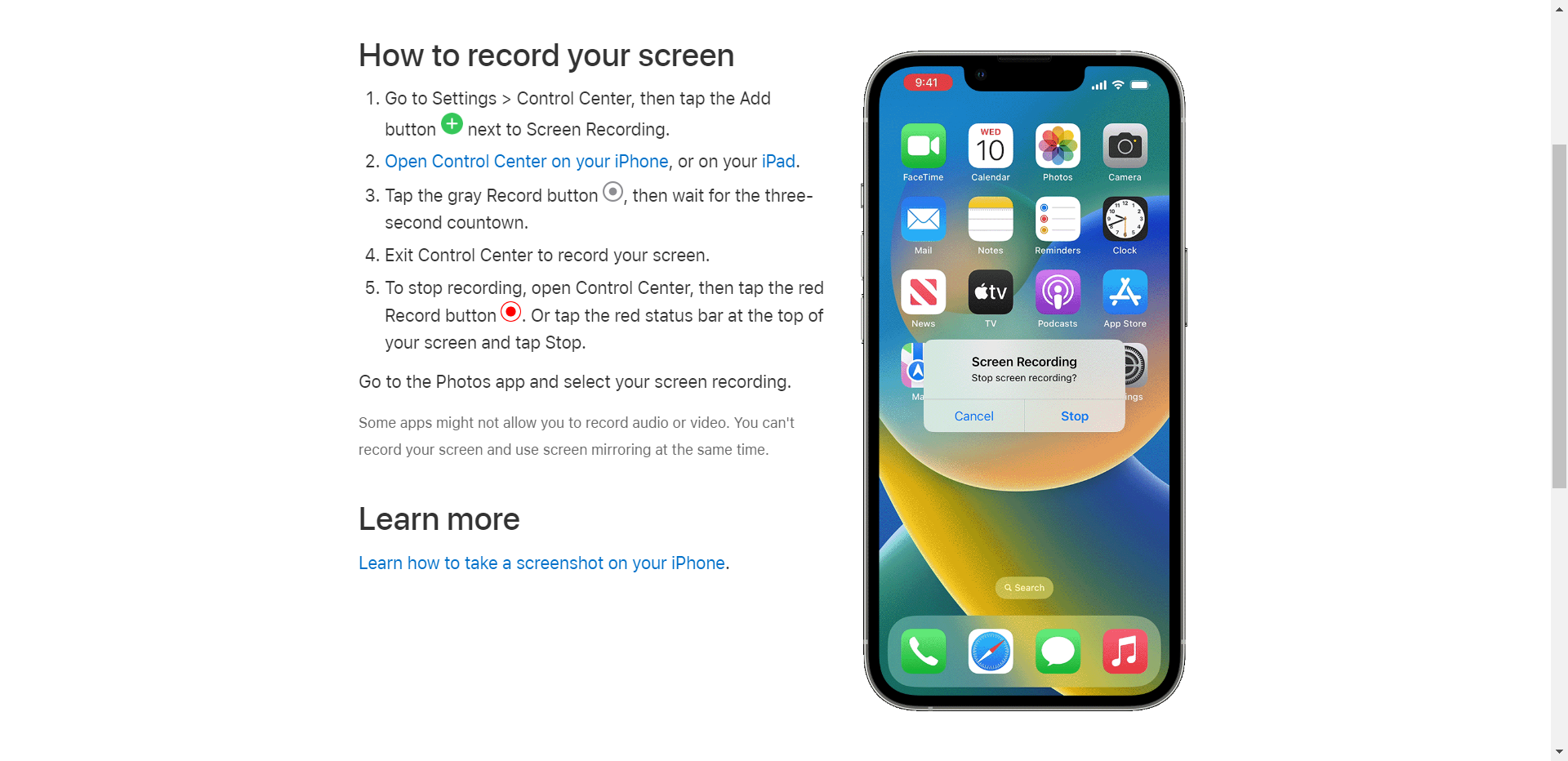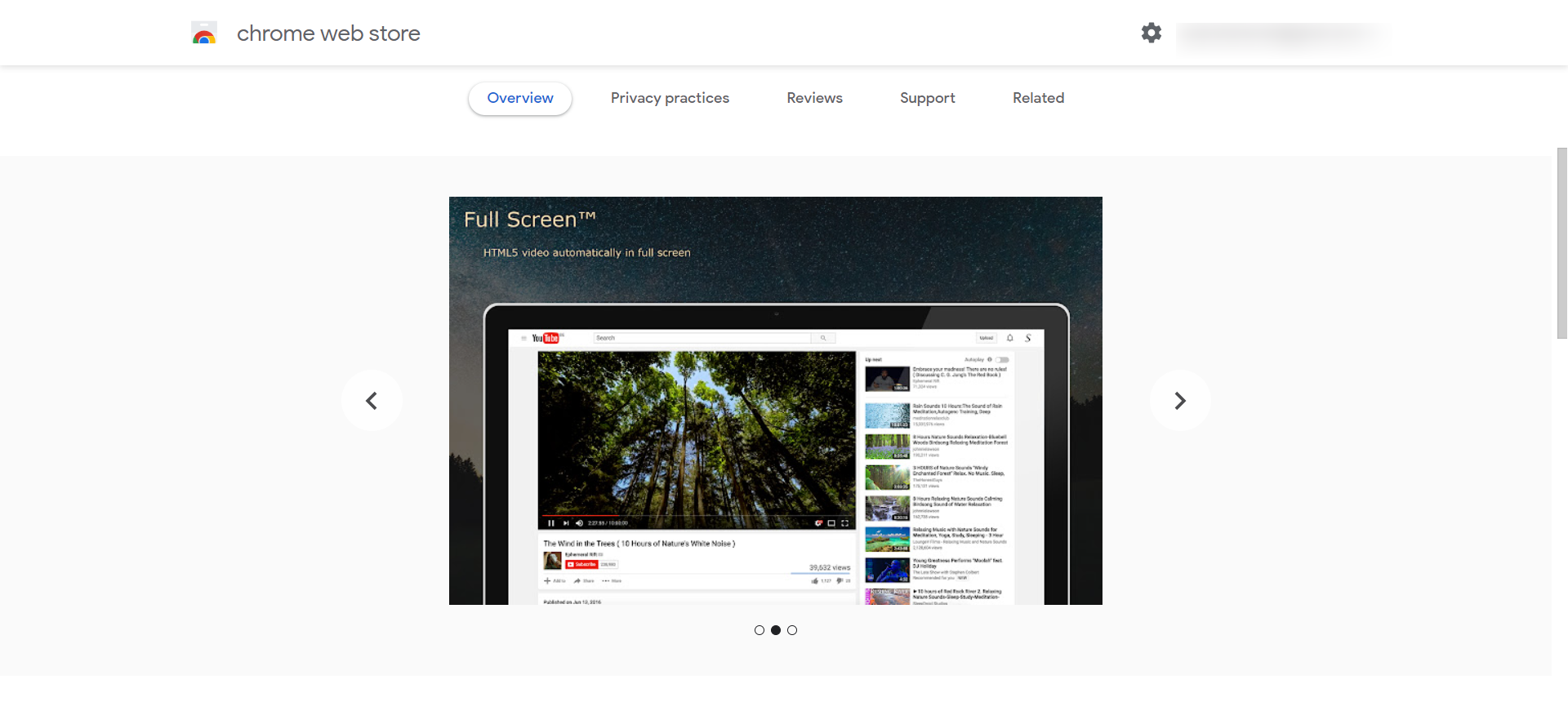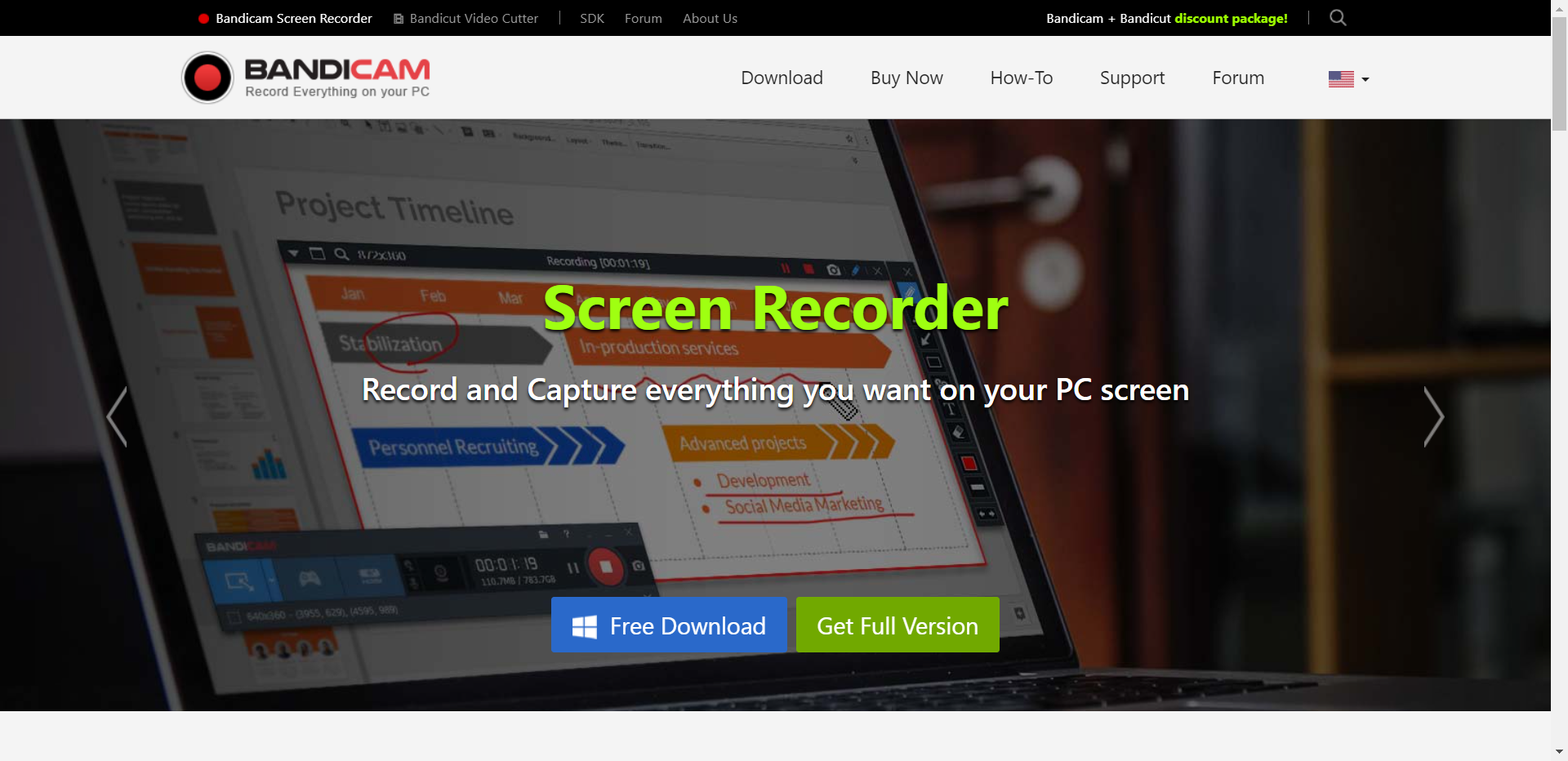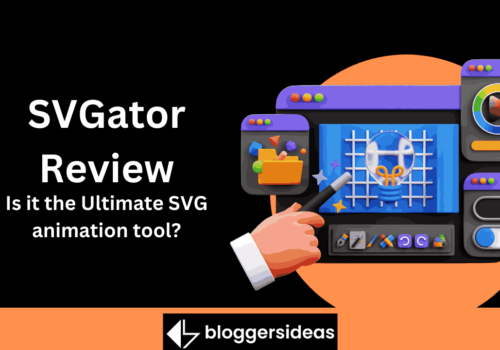Precisa salvar uma parte de uma chamada do Google Meet, mas não sabe como fazer isso certo? Neste artigo, falaremos sobre 4 maneiras de criar um video gravando com ou sem permissão. Algumas das ferramentas que abordaremos vêm com um dispositivo ou navegador, mas algumas delas são ferramentas de terceiros que você precisa baixar para gravar uma sessão do Google Meet.
Para cada método de gravação, forneceremos uma descrição dos programas e um breve tutorial para que você entenda o processo de gravação. Agora vamos começar.
Como gravar uma sessão do Google Meet?
1) Ferramenta de gravação do Google Meet
Google Meet traz chamada especial ferramenta de gravação. Para usá-lo, você não precisa comprar ou instalar nada, mas apenas no seu computador. As gravações de chamadas são exportadas para a pasta Meet Recordings do organizador localizada em My Drive, portanto, a ferramenta requer uma conta do G Suite. Você também receberá um e-mail com o link da gravação. Veja como gravar o Google Meet usando este recurso incorporado:
- Inicie ou participe de uma chamada do Google Meet.
- Clique em Mais e escolha Gravar reunião no menu.
- Pressione Parar para terminar a gravação.
2) Gravador iOS
Se você estiver participando de uma chamada do Google Meet em seu iPhone ou iPad, poderá gravá-la gratuitamente usando o gravador embutido. É uma ferramenta muito simples, mas pode interromper a gravação da videoconferência se o dispositivo ficar sem armazenamento. Você só pode gravar a tela inteira sem nenhum tipo de ajuste – você precisará editar o resultado em um programa especial posteriormente.
Mas se você quiser usar essa ferramenta padrão, siga estas etapas para gravar vídeos do Google Meet em seu dispositivo iOS.
- Abra o Centro de Controle e toque no botão cinza Gravar. A sessão de gravação começa após uma contagem regressiva de três segundos.
- No Centro de Controle, toque no botão vermelho para encerrar a sessão.
- Visualize o vídeo gravado no aplicativo Fotos.
3) Extensão do Chrome para gravação de tela
Se você deseja gravar uma reunião online no navegador, tente Screen Recorder, uma extensão gratuita do Chrome. Existem vários modos de gravação, como Somente Tela, Tela com Câmera e Somente Câmera. Os vídeos são salvos automaticamente sem a marca d'água do programa. Além disso, o gravador não requer inscrição.
Siga estas instruções para gravar uma chamada do Google Meet com esta ferramenta:
- Abra a Chrome Store para instalar a extensão.
- Inicie a extensão.
- Clique em Iniciar gravação e selecione uma exibição.
- Clique no botão Parar para finalizar a gravação.
4) Bandicam
Bandicam é um gravador de tela multifuncional para Windows. Os recursos do programa incluem gravação de áudio, sobreposição de webcam, desenho em tempo real, gravação agendada e gravação de longo prazo. É adequado para gravar palestras online, webinars, jogos e videochamadas. No entanto, a versão gratuita do Bandicam tem várias limitações. Por exemplo, a gravação da tela não pode ter mais de 10 minutos.
Se a funcionalidade deste gravador de tela for adequada para você, grave sua reunião online com o Bandicam seguindo estas etapas:
- Aperte o botão Rec para iniciar a sessão de gravação.
- Escolha um dos modos de gravação no menu suspenso.
- Selecione a parte da tela que deseja gravar.
- Pressione a tecla de atalho (F12) para parar a gravação.
Leia também:
- 10 melhores aplicativos do Google em 2024
- Melhores dicas de áudio para uma melhor experiência de som
- Melhor software de edição de vídeo
- Revisão do Media.io 2024: O Media.io é seguro?
Conclusão: como gravar uma sessão do Google Meet?
Quer pretenda gravar uma palestra online ou uma reunião de trabalho, deve utilizar os melhores programas para criar a gravação de uma videochamada. Você não pode trazer essa chamada de volta - certifique-se de escolher um gravador com antecedência, para que ele não o decepcione.
Neste post, mostramos 4 maneiras de tentar, mas você pode ler este guia sobre como gravar uma sessão do Google Meet para descobrir mais ferramentas de gravação de tela.
Para resumir, você pode usar um programa de terceiros, por exemplo, uma extensão do Chrome ou Bandicam, um gravador de tela dedicado. Se você estiver fazendo uma videochamada em um PC, pode usar o gravador integrado do Google Meet, mas se estiver participando da reunião em seu iPhone ou iPad, experimente o gravador de vídeo iOS.